Как да настроите автоматичен отговор "Извън офиса" в Outlook
Показваме как да настроите автоматично съобщение за отсъствие в Microsoft Outlook или Outlook Web Access.
Ако често посещавате свързани с работата видео срещи, закупуването на висококачествена уеб камера е задължително. Ако сте потребител на Windows 10, получаването на Microsoft LifeCam всъщност е добра идея. Тези устройства са достъпни и съвместими с най-новите версии на Windows 10 OS. Но понякога те може да не работят по предназначение.
Проблемите със звука са едни от най-често срещаните проблеми с LifeCam, от които потребителите се оплакват. Те включват бръмчащи звуци, ехо, бръмчене, странни статични звуци или различни шумове, които не трябва да присъстват. И така, нека се потопим направо и да проучим как можете да отстраните неизправностите с вашата уеб камера.
Използването на неправилни настройки на микрофона или високоговорителя може да повлияе негативно на аудио производителността на LifeCam. Докато сте във видео разговора, отидете на таблото за управление на LifeCam , изберете Настройки и след това щракнете върху Настройки за аудио/видео . Настройте настройките на вашия микрофон, високоговорители и LifeCam и проверете резултатите.
Освен това отидете на Контролен панел , изберете Хардуер и звук и щракнете върху Звук . Щракнете върху раздела Запис , изберете вашия микрофон и щракнете върху бутона Properties . След това щракнете върху раздела Разширени и изберете настройката за най-високо качество на звука (48000Hz).
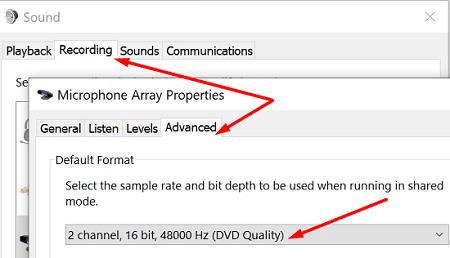
Други потребители потвърдиха, че са решили проблемите си с звука в LifeCam, като преминат към Високоговорители от устройство за възпроизвеждане по подразбиране (използвайте раздела Listen ).
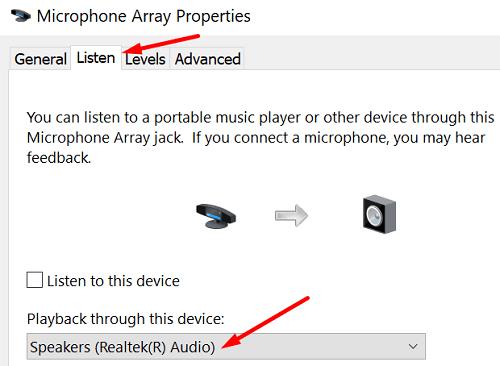
Уверете се, че не използвате повече от един микрофон и преместете външните високоговорители малко по-далеч от микрофона и камерата, ако това е възможно. Освен това, ако не използвате слушалки, уверете се, че настройката на слушалките не е избрана.
Изключете всички устройства, които може да пречат на камерата, включително вашия телевизор, флуоресцентни тръби, други монитори и т.н. Ако използвате лаптоп, извадете захранващия кабел и проверете дали забелязвате подобрения.
Опитайте да стартирате инструмента за отстраняване на неизправности в хардуера и проверете резултатите. Стартирайте командния ред с администраторски права и изпълнете командата msdt.exe -id DeviceDiagnostic . След това щракнете върху инструмента за отстраняване на неизправности в хардуера и устройствата и стартирайте инструмента. Рестартирайте компютъра си и проверете камерата си.
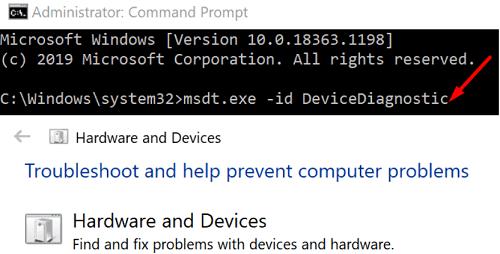
Уверете се, че използвате най-новата налична версия на драйвера за вашата камера. Стартирайте диспечера на устройства , щракнете върху Камери , щракнете двукратно върху вашата уеб камера LifeCam и изберете Актуализиране на драйвер .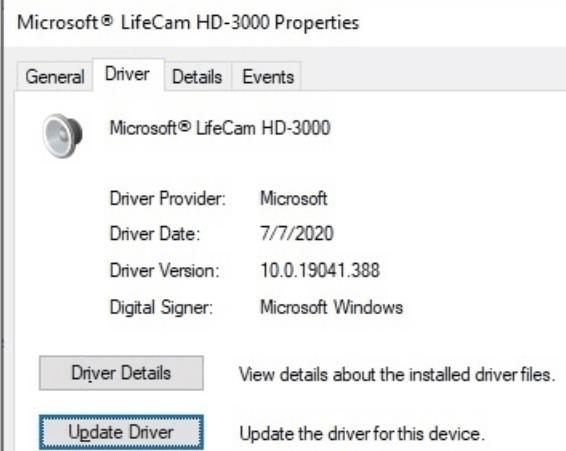
Ако проблемът продължава, деинсталирайте драйвера и рестартирайте компютъра си, за да инсталирате автоматично най-новата версия на драйвера. Проверете резултатите и ако проблемът продължава, може би е време да смените добрата си стара уеб камера LifeCam.
За съжаление, проблемите със звука на LifeCam са доста чести. Все пак добрата новина е, че можете бързо да отстраните проблема, като промените настройките на микрофона си. Освен това преместете други електронни устройства далеч от вашата уеб камера и актуализирайте драйверите си. Натиснете коментарите по-долу и ни уведомете дали сте успели да отстраните този проблем.
Показваме как да настроите автоматично съобщение за отсъствие в Microsoft Outlook или Outlook Web Access.
Предотвратете появата на често предупреждение, когато отваряте файлове чрез хипервръзка в Microsoft Office 365 файлове.
Чудите ли се как да деактивирате Microsoft Copilot, собствената AI функция, която сега е стандартна на Windows и Edge? Следвайте нашето ръководство стъпка по стъпка, за да научите повече.
Показваме ви подробни стъпки как да възстановите текстово съобщение, изпратено от Microsoft Outlook 365.
Често опцията за Спам е сивкава в Microsoft Outlook. Тази статия показва как да се справите с това.
Наложете подканата на вашите файлове в Microsoft Excel за Office 365, която казва Отворете само за четене с това ръководство.
Тъмен режим беше въведен за Microsoft през 2016 г. Най-новата версия на Office предлага опцията да изберете един от двата налични тъмни режима.
Как да активирате или деактивирате функцията за защита на файловете на Microsoft Windows, използвайки регистъра и други методи за Windows 10 и 11.
Показваме ви как да решите проблема, при който опциите за защитен екран в Microsoft Windows 11 са сиви и неактивни.
Научете как да промените темата, цветовете и настройките си в Windows 11 за перфектно изживяване на работния плот.
Случвало ли ви се е да сте в средата на нещо на вашия компютър с Windows 10 и да сте прекъснати и трябва да излезете или да изключите компютъра си? Искате ли да има начин да
Ето как можете да извлечете максимума от Microsoft Rewards в Windows, Xbox, Mobile, пазаруване и много други.
Защитете паролата си за Microsoft, като я променяте от време на време. Забравихте паролата за акаунта си в Microsoft? Няма проблем, ето какво трябва да направите.
Искали ли сте някога възможността да преименувате файлове на едро незабавно в Windows 10? PowerToys ви защитава с PowerRename, друга невероятна програма, предлагана от
Ако вече използвате PowerToys, може би вече знаете за всички налични помощни програми, които да улеснят живота ви, включително Keyboard Manager.
Понастоящем Microsoft поддържа блоково изтегляне само в SharePoint и OneDrive за бизнеса и само за файлове на Office.
Windows 10 добави много дизайнерски усъвършенствания към работния плот на Windows. Особено след представянето на новата Fluent Design System на Microsoft, движение и
Какъв браузър използвате и как изглежда може да бъде много лично преживяване. Знаете ли, че можете да персонализирате Microsoft Edge с персонализирани теми? Ако не сте
По-рано днес Microsoft обяви, че повече хора ще получат достъп до персонализирани новини и интереси в лентата на задачите на Windows 10. Докато това е страхотно
Microsoft Teams, благодарение на дълбоката си интеграция с Microsoft Office 365, се превърна в най-доброто решение за видео разговори за милиони хора по целия свят. Въпреки че не е най-удобният за потребителя...
Apple представи iOS 26 – голяма актуализация с чисто нов дизайн от матирано стъкло, по-интелигентни изживявания и подобрения в познатите приложения.
Студентите се нуждаят от специфичен тип лаптоп за обучението си. Той трябва да е не само достатъчно мощен, за да се справя добре с избраната от тях специалност, но и достатъчно компактен и лек, за да го носят през целия ден.
В тази статия ще ви покажем как да си възвърнете достъпа до твърдия диск, когато той се повреди. Нека продължим!
На пръв поглед AirPods изглеждат като всички други истински безжични слушалки. Но всичко това се промени, когато бяха открити няколко малко известни характеристики.
Добавянето на принтер към Windows 10 е лесно, въпреки че процесът за кабелни устройства ще бъде различен от този за безжични устройства.
Както знаете, RAM паметта е много важна хардуерна част в компютъра, действаща като памет за обработка на данни и е факторът, който определя скоростта на лаптоп или компютър. В статията по-долу, WebTech360 ще ви запознае с някои начини за проверка за грешки в RAM паметта с помощта на софтуер в Windows.
Држењето на вашите 3D принтери е многу важно за добивање на најдобри резултати. Еве некои важни совети за да се освежите.
Разберете някои от възможните причини, поради които вашият лаптоп прегрява, както и съвети и трикове за избягване на този проблем и поддържане на устройството хладно.
Поддържането на вашето оборудване в добро състояние е задължително. Ето някои полезни съвети, за да поддържате 3D принтера си в отлично състояние.
Имаме решение за вас как да откриете IP адреса на вашия принтер, ако имате проблеми с това.





















